Nepoužívam Chromebook ako môj primárny počítač, takže si zobrazím obmedzenia operačného systému Chrome ako cnosti. Milujem jednoduchosť. Je rýchly a citlivý, a jeho aktualizácie sú opačným útlakom; vyskytujú sa zriedkavo a keď sa tak stane, tak sa stávajú takmer okamžite. Dalo by sa povedať, že som prešiel cez päť štádií prijatia Chromebooku a išiel priamo na teplé objatie.
Napriek tomu existujú veci, ktoré nemôžete robiť v Chromebooku, vrátane spustenia aplikácie Photoshop, ukladania veľa údajov lokálne a prispôsobenia nastavení na úrovni, ktorú môžete používať so systémom Windows alebo MacOS. Ak sa Chromebook dostane do režimu spánku, nemôžete vylepšiť možnosti napájania.
Po uplynutí 6 minút nečinnosti môj Chromebook sa po 6 minútach nečinnosti pri napájaní z batérie a po 15 minútach pripojenia pripojí k spánku. Sú však časy, kedy by som chcel, aby zostal v hore, ako keď sťahujem alebo odovzdávam veľké súbory a odstúpte od svojho stola. Inokedy chcem, aby sa môj Chromebook pozdravil pri návrate v tom istom stave, ako som ho zanechal z úplného pohodlia. Som lenivý; nenechajte ma, aby som sa prebudil, aby som sa zobudil, keď sa vrátim z toho, aby som urobil šálku kávy.
Keďže nemám k dispozícii žiadne možnosti napájania, obrátil som sa na rozšírenie Keep Awake. Umiestňuje malé tlačidlo napravo od panela s adresou URL prehliadača Chrome, na ktoré môžete kliknúť, ak chcete prepísať predvolený plán napájania OS Chrome. Funkcia Keep Awake ponúka tri režimy, z ktorých každá má inú ikonu:
- Ikona slnka: žiadny spánok; obrazovka zostane zapnutá
- Ikona Západ slnka: obrazovka sa stlmí a potom sa vypne za obvyklých okolností, ale systém nebude spať, čím bude sieťové pripojenie aktívne
- Ikona mesiaca: rozšírenie je zakázané, čo vám ponecháva predvolené nastavenia napájania systému Chrome OS
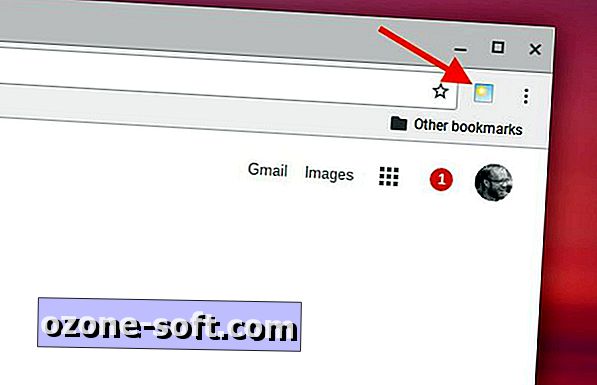
", " modalTemplate ":" {{content}} ", " setContentOnInit ": false} '>
Predtým, ako odletíme dve poznámky: Držte krok Awake nebude zabrániť spánku vášho Chromebooku po zatvorení veka; funguje to len vtedy, keď je váš Chromebook otvorený. A funguje to iba v operačnom systéme Chrome OS, v prípade, že ste ho premýšľali ako jednoduchý nástroj na napájanie na MacBooku alebo notebooku so systémom Windows.
V súvisiacich správach zistite, ako najlepšie používať Dropbox na Chromebooku a ako tlačiť z Chromebooku.

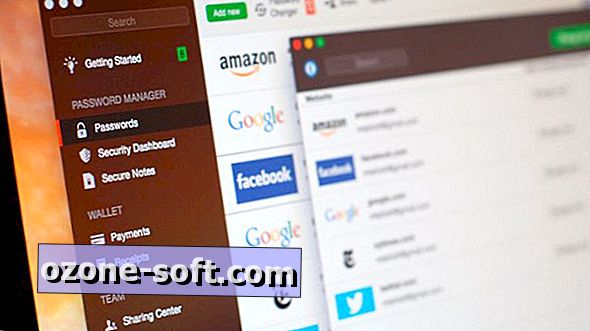
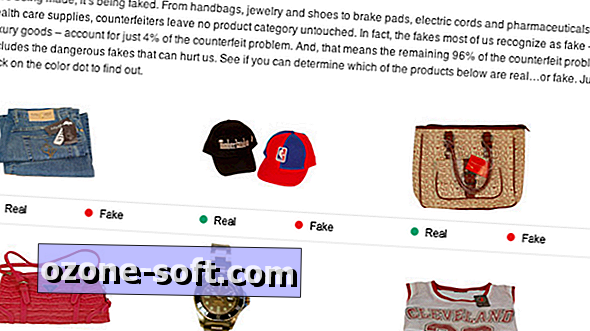










Zanechajte Svoj Komentár